Favi.pl - katalog produktów wyposażenia wnętrz. Integracja.
W panelu administracyjnym przejdź do Aplikacje → Favi
Usuwanie produktów z pliku produktowego Favi
Wybierz Lista produktów
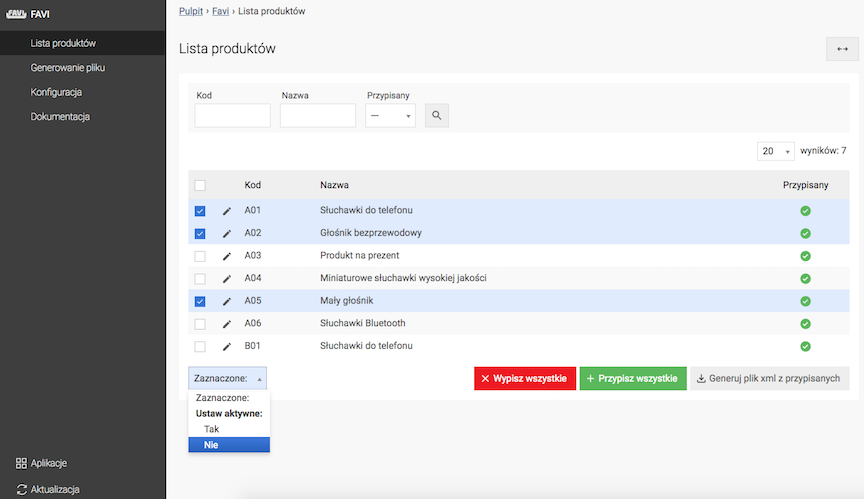
- Zaznacz Produkty,
- Wybierz Ustaw aktywne: Nie.
Możesz także przypisać wszystkie produkty w sklepie klikając Przypisz wszystkie.
Dodanie produktu do pliku produktowego Favi
Wybierz Lista produktów
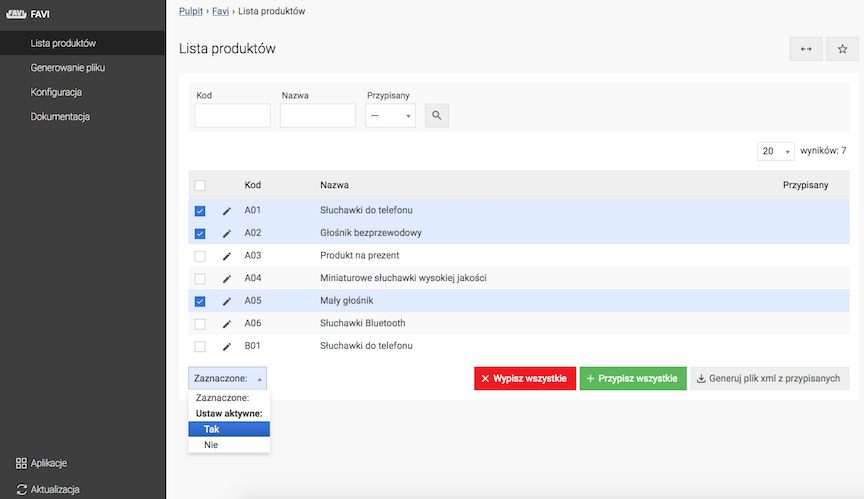
- Zaznacz Produkty,
- Wybierz Ustaw aktywne: Tak.
Możesz także wypisać wszystkie produkty w sklepie klikając Wypisz wszystkie.
Lub
- Edytuj produkt,
- Przejdź do Dodatkowe opcje → Udostępnianie oferty,
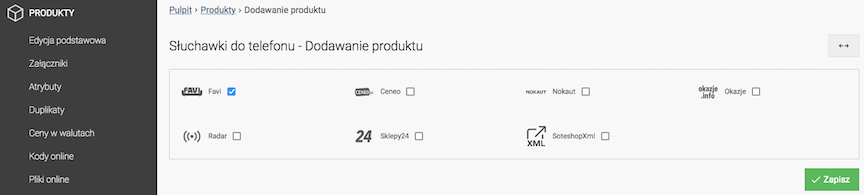
- Zaznacz Favi,
- Naciśnij przycisk Zapisz.
Generowanie pliku XML
Wybierz Generowanie pliku

Naciśnij przycisk Generuj plik
Adres URL wygenerowanego pliku Favi
http://www.shop.example.com/uploads/favi.xml
Automatyzacja
Istnieje możliwość automatycznego generowania pliku xml. Zobacz więcej: Harmonogram zadań.
Konfiguracja Favi
Wybierz Konfiguracja
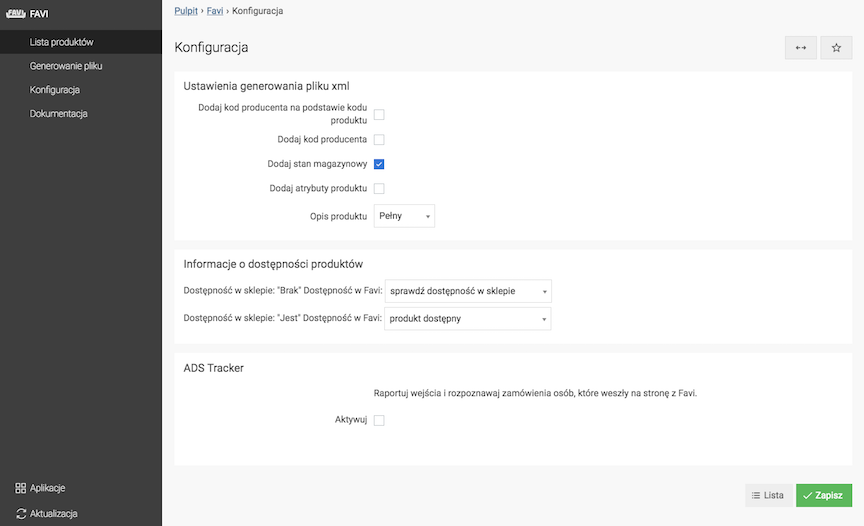
Ustawienia generowania pliku XML
- Zaznacz Dodaj kod producenta na podstawie kodu produktu,
- Zaznacz Dodaj kod producenta,
- Zaznacz Dodaj stan magazynowy,
- Zaznacz Dodaj atrybuty produktu,
- Wybierz Opis produktu,
- Naciśnij przycisk Zapisz.
Zobacz dokumentację Producentów.
Informacje o dostępności produktów
- Wybierz Dostępność w Favi dla dostępności ze sklepu SOTESHOP,
- Naciśnij przycisk Zapisz.
Zobacz dokumentację Dostępności.
Konwersja z Favi (ADS Tracker)
- W sekcji ADS Tracker zaznacz opcję Aktywuj,
- Naciśnij przycisk Zapisz.
Opcja ta pozwala na zliczanie wejść i konwersji z platformy Favi. Dowiedz się więcej o ADS Tracker.
Spis treści
- Usuwanie produktów z porównywarki
- Aktywacja produktu w porównywarce
- Generowanie pliku xml
- Konfiguracja Favi